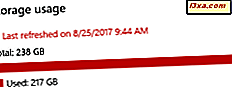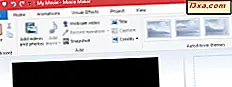
Sau khi bạn đã hoàn tất việc chỉnh sửa dự án của mình trong Windows Movie Maker, có thể bạn có thể muốn chia sẻ nó. Tuy nhiên, khi bạn xuất dự án, nó sẽ được lưu dưới dạng tệp Dự án Trình làm Phim với phần mở rộng .wlmp . Các tệp .wlmp này chỉ có thể được mở trong Windows Movie Maker, để chia sẻ video của bạn với bạn bè và gia đình hoặc tải video lên YouTube, Facebook hoặc trang web khác, bạn sẽ phải xuất tệp dưới dạng tệp .wmv hoặc bất kỳ tệp nào khác được công nhận định dạng video. Trong hướng dẫn này, chúng tôi sẽ hướng dẫn cách lưu phim của bạn ở định dạng có thể chia sẻ bằng cách sử dụng cài đặt được đề xuất và cho người dùng nâng cao, chúng tôi cũng sẽ thực hiện các bước để tạo cài đặt tùy chỉnh của riêng bạn để xuất video.
Cách lưu phim bằng cài đặt được đề xuất
Cách dễ nhất để lưu phim của bạn thành định dạng có thể được tải lên, chia sẻ và ghi là chỉ cần sử dụng cài đặt được đề xuất. Khi bạn chọn cài đặt được đề xuất, Windows Movie Maker sẽ xem xét kích thước và tốc độ bit của video nguồn và chọn cài đặt theo ý tưởng của nó sẽ tạo ra sự cân bằng tốt nhất giữa kích thước tệp và chất lượng video.
Nếu bạn muốn sử dụng cài đặt được đề xuất, hãy chuyển đến ruy-băng và nhấp hoặc nhấn vào nút Lưu phim được tìm thấy trong phần Chia sẻ trên tab Trang chủ .
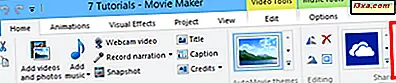
Điều này bỏ qua tất cả các cài đặt video phức tạp mà bạn có thể không hiểu và đưa bạn đến hộp thoại Lưu Phim .
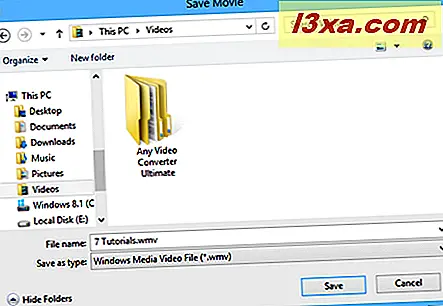
LƯU Ý: Nếu bạn tò mò về cài đặt video mà Windows Movie Maker coi là tối ưu cho dự án của bạn, hãy nhấp vào mũi tên bên cạnh Lưu phim và di chuột qua Đề xuất cho dự án này .
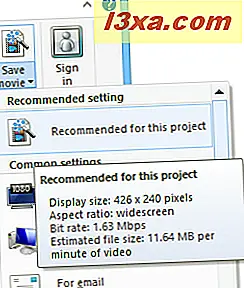
Đối với phần lớn người dùng, cài đặt được đề xuất sẽ đủ cho hầu hết các mục đích. Nhưng nếu bạn định chia sẻ video của mình thông qua một phương tiện cụ thể, chẳng hạn như email hoặc DVD, bạn có thể muốn xem một số cài đặt trước của Windows Movie Maker. Nếu không, hãy dừng lại ở đây - bạn đã lưu phim của mình dưới dạng tệp .wmv và giờ đây bạn có thể chia sẻ phim, tải lên hoặc ghi phim như bạn thấy phù hợp.
Làm thế nào để lưu phim bằng cách sử dụng cài đặt video cài đặt sẵn Windows Movie Maker
Windows Movie Maker có một vài cài đặt trước cho cài đặt video được tối ưu hóa dựa trên những gì bạn định làm với tệp khi tệp được lưu. Nó gọi chúng là "Cài đặt chung" và bạn có thể tìm thấy chúng trong trình đơn thả xuống xuất hiện khi bạn nhấp hoặc nhấn vào mũi tên trên nút Lưu phim .
Trong cài đặt chung, bạn sẽ tìm thấy các giá trị đặt trước được tối ưu hóa cho một số thiết bị. Hầu hết trong số này là tự giải thích: cho màn hình độ nét cao, cho máy tính, cho email, điện thoại Windows, điện thoại Android, Apple iPhone, v.v.
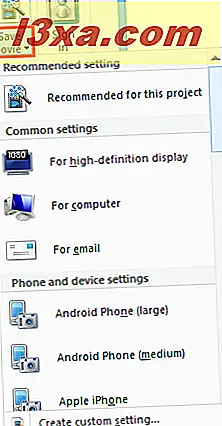
Một lần nữa, bạn có thể di chuột qua một tùy chọn để xem chi tiết. Sau khi bạn chọn cài đặt, hãy chọn một vị trí để lưu tệp và nhấp hoặc nhấn vào Lưu .
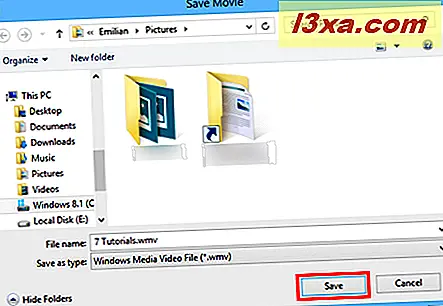
Nếu bạn chọn Ghi đĩa DVD, tệp sẽ được lưu vào vị trí bạn chọn và sau đó được tải vào một dự án Windows DVD Maker mới. Thật không may, tùy chọn này chỉ có sẵn trong Windows 7.
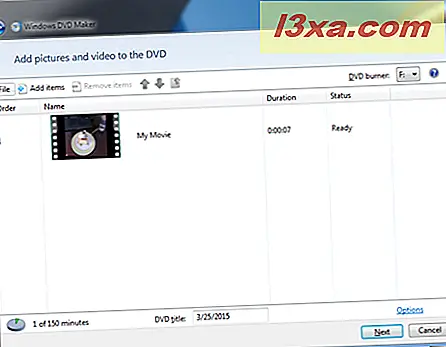
Cách lưu phim Tạo cài đặt tùy chỉnh mới
Nếu bạn cảm thấy thoải mái khi chỉnh sửa cài đặt video, hãy nhấp hoặc nhấn vào Tạo cài đặt tùy chỉnh trong menu Lưu phim.
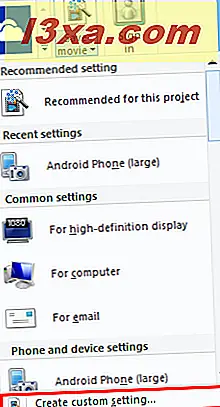
Thao tác này sẽ mở hộp thoại để tạo cài đặt tùy chỉnh mới.

Tại đây, bạn có thể chọn các tùy chọn sau:
- Tên: Tên của giá trị đặt trước vì tên này sẽ xuất hiện trong menu Lưu phim .
- Chiều rộng và chiều cao: Chiều rộng và chiều cao tính bằng pixel.
- Tốc độ bit: Ảnh hưởng đến mức chi tiết trong video của bạn. Đặt giá trị này cao hơn để cải thiện chất lượng.
- Tốc độ khung hình: Ảnh hưởng đến độ mượt của chuyển động và hoạt ảnh trong video của bạn. Đối với ảnh, điều này không nhất thiết phải cao. 24 khung hình / giây là đủ cho các trình chiếu cơ bản. Đối với video chuyển động đầy đủ, thường không cần thiết phải vượt quá 30 khung hình / giây.
- Định dạng âm thanh: Ảnh hưởng đến chất lượng của âm thanh. 192 kbps, 48 kHz, âm thanh nổi được coi là chất lượng CD, nhưng 128kbps là có thể vượt qua đối với video.
LƯU Ý: Ngay cả khi kích thước bạn chọn ở đây không duy trì tỷ lệ cỡ ảnh bạn đã chọn, tệp video đã xuất sẽ không bị kéo dài hoặc bị lệch. Thay vào đó, Windows Movie Maker sẽ có kích thước lớn nhất bạn chọn và tự động tạo thứ nguyên khác để duy trì tỷ lệ khung hình.
Với tất cả các cài đặt ở trên, bạn càng đặt chúng càng cao, chất lượng sẽ tốt hơn và kích thước tệp sẽ lớn hơn. Mặc dù, tất nhiên, chất lượng sẽ không vượt quá nguồn nguyên liệu. Ví dụ: nếu video của bạn chỉ có 24 khung hình / giây khi bạn quay, nó sẽ không trở thành 30 hình / giây ở đây. Bạn có thể tinh chỉnh các cài đặt dựa trên kích thước tệp ước tính ở dưới cùng.
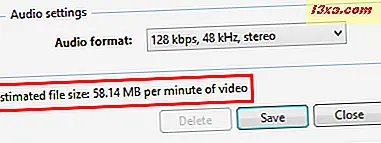
M TO: Bạn có thể sử dụng một cài đặt chung khác làm điểm bắt đầu cho cài đặt tùy chỉnh của mình. Chọn một tùy chọn từ trình đơn thả xuống để kéo lên và sau đó đặt tên mới cho nó trước khi lưu.
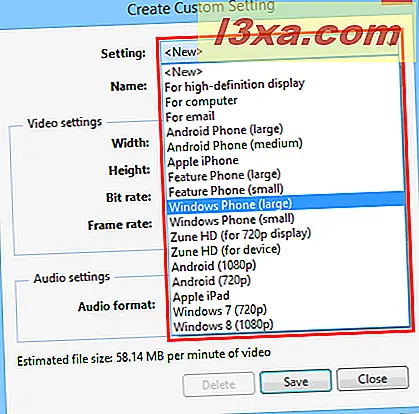
Nhấp hoặc nhấn Lưu khi bạn hoàn tất. Windows Movie Maker sẽ lưu cài đặt video của bạn dưới dạng Tệp cài đặt video của Windows Movie Maker (.wlvs) . Để cài đặt tùy chỉnh của bạn hiển thị trong trình đơn Windows Movie Maker, tệp.wlvs phải được đặt trong thư mục Cấu hình Video : "C: \ Users \ [yourusername] \ AppData \ Local \ Microsoft \ Windows Live \ Video Profiles " .
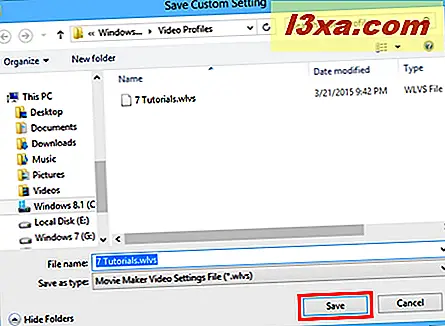
Nếu bạn muốn chia sẻ cài đặt cài đặt video của mình với bạn bè hoặc đồng nghiệp hoặc xuất nó sang một máy khác, bạn có thể gửi cho họ .wlvs - chỉ cần đảm bảo họ đặt nó vào thư mục Cấu hình video .
Thao tác này sẽ thêm nó vào danh sách cài đặt video của bạn trong menu Lưu phim .
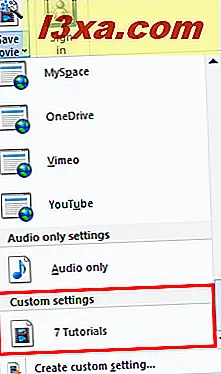
Phần kết luận
Lưu các tệp Windows Movie Maker của bạn dễ dàng như việc nhấp vào nút Lưu phim trên tab Trang chủ của ruy-băng. Nhưng để đạt được kích thước tệp và chất lượng video tối ưu, bạn có thể muốn sử dụng một số cài đặt chung được nêu chi tiết ở trên hoặc tạo cài đặt tùy chỉnh của riêng bạn. Để biết thêm thông tin về Windows Movie Maker, hãy xem một số bài viết có liên quan của chúng tôi và nếu bạn có bất kỳ câu hỏi hoặc vấn đề nào về công cụ này, vui lòng sử dụng biểu mẫu nhận xét bên dưới.